reklama
Udělal to Microsoft právě? upgradujte počítač na Windows 10 Je čas upgradovat na Windows 10?Microsoft vás opravdu chce upgradovat na Windows 10. Ale měli byste? Abychom vám pomohli se rozhodnout, argumentujeme jak pro, tak proti, a nabízíme pečlivé rady. Jak se rozhodnete? Přečtěte si více ? Uklidni se, ne všechno je ztraceno!
Od února je aktualizace Windows 10 tlačena jako doporučená aktualizace v počítačích Windows 7 a Windows 8.1. Pokud narazíte na nesprávný klíč v nesprávný čas, ocitnete se na cestě k upgradu a v době, kdy si uvědomíte, co se děje, jste možná prošli bez návratu.
Microsoft je tak jistý, že oceníte Windows 10, díky němu bude vypadat jako neškodná aktualizace. Ale jako překvapivé štěně, nadané bezmyšlenkovitým příbuzným, je Windows 10 úplně jiná šelma a hodně zodpovědnosti.
Jste připraveni vzdát se svých starých Windows?
Představujeme vám Windows 10, vysvětlíme, jak se o to postarat, a ukážeme vám, jak se vrátit zpět k předchozí verzi systému Windows pro případ, že upgrade odmítnete.
1. Udělejte si rychlou prohlídku systému Windows 10
Windows 10 je nový vlajkový operační systém společnosti Microsoft. Dodává se s mnoha zvonky a píšťalky, včetně digitální asistent Cortana, a nový prohlížeč s názvem Okraj, vestavěné virtuální plochy pod novou Zobrazení úkolu možnost na hlavním panelu, jako Mac Centrum akcí, an přepracován Nabídka Start, a mnoho dalšího.
Pokud se nerozhodnete, zda se budete držet nebo nechcete držet Windows 10, podívejte se, jak se vám tyto nové funkce líbí, aby vám to pomohlo. Nezapomeňte, že máte 30 dní na pohodlný přechod na nižší verzi.
Zde je několik tipů pro nezasvěcené uživatele systému Windows 10:
- V systému Windows najdete mnoho systémových nástrojů Nabídka Power User 10 zanedbaných supervelmocí systému Windows a jak k nim přistupovatSe všemi jeho zákoutí a úkryty, dokonce i ty nejodpornější fanoušci Windows prozkoumali všechny své komplexní funkce. Zkompilovali jsme tyto skryté tipy a triky pro Windows, o kterých si myslíme, že někdo ocení. Přečtěte si více . lis Klávesa Windows + X nebo klikněte pravým tlačítkem na ikonu Start knoflík.
- Aplikace Nastavení Průvodce nastavením systému Windows 10: Jak dělat cokoli a všechnoZnáte cestu kolem aplikace Nastavení v systému Windows 10? Zde je vše, co potřebujete vědět. Přečtěte si více (jsou uvedeny pod Start nebo stiskněte Klávesa Windows + I) pomalu nahrazuje starý ovládací panel; Pokud se vám nelíbí výchozí nastavení, budete na tom závislí!
- Pokud něco nenajdete, stiskněte klávesu Klávesa Windows a začněte psát klíčové slovo. Když píšete Pomoc, měli byste najít Začít aplikace, která nabízí podrobný úvod do systému Windows 10, včetně videí a podrobných průvodců se snímky obrazovky.

Windows 10 přichází se spoustou nové aplikace a zkratky Organizujte se v systému Windows 10 pomocí nových aplikací a zkratekPoužíváte Windows 10 hodně? Sestavili jsme nejlepší způsoby, jak používat nový operační systém společnosti Microsoft, aby byl váš počítač organizován, abyste mohli dělat více. Přečtěte si více . Prohlédněte si některé z našich článků a seznamte se. Například zjistit o dalších úhledných funkce, díky kterým oceníte systém Windows 10 Překvapivé důvody, proč se vám bude systém Windows líbitV dnešní době je téměř neuvěřitelné nenávidět Windows 10. Nenechte se tím zbavit všech výhod, které systém Windows 10 přinese! Ukážeme vám, na čem vám chybí. Přečtěte si více . Pokud jste uvízl, tady je to, jak můžete získat nápovědu ve Windows 10 Jak můžete získat nápovědu v systému Windows 10Potřebujete pomoci s Windows 10? Zde jsou nejlepší způsoby, jak najít potřebnou pomoc, ať už se jedná o samotný operační systém nebo o nainstalované aplikace. Přečtěte si více .
2. Myslete na úskalí
Budete dávat Windows 10 šanci? Společnost Microsoft vám možná řekne, že toho nebudete litovat, ale studovali jsme drobný tisk. Windows 10 má řadu potenciálně dráždivé vlastnosti 7 věcí, které nás opravdu otravují o systému Windows 10Není tajemstvím, že Windows 10 není dokonalý. Cortana hraničí s tím, že je rušivá, povinné aktualizace může způsobit problémy, a mnoho se zdá být napůl pečené. Představujeme naši top 7 z do očí bijících Windows 10 nepříjemností. Přečtěte si více a raději bychom vás viděli připraveni, než zklamaní.
Ochrana osobních údajů a zabezpečení
Ochrana osobních údajů je jedním z největších problémů Vše, co potřebujete vědět o problémech s ochranou osobních údajů v systému Windows 10Zatímco systém Windows 10 má některé problémy, které si uživatelé musí být vědomi, mnoho požadavků bylo vyfouknuto neúměrně. Zde je náš průvodce všeho, co potřebujete vědět o problémech s ochranou osobních údajů v systému Windows 10. Přečtěte si více ve Windows 10. Ale co můžete dělat? Než uděláte cokoli jiného, projděte se výchozí nastavení systému Windows 10 7 Výchozí nastavení systému Windows 10, kterou byste měli ihned zkontrolovatMicrosoft učinil některá pochybná rozhodnutí s Windows 10. Některá z jeho výchozích nastavení by neměla zůstat sama. Ukážeme vám, jak zlepšit soukromí, šetřit šířku pásma, omezit rozptylování a mnoho dalšího. Přečtěte si více a upravte je podle svých preferencí. Následující možnosti v Nastavení aplikace by měla získat vaši pozornost:
- Účty> Synchronizace nastavení: Pokud používáte Účet Microsoft pro přihlášení do systému Windows 10 Výhody a nevýhody používání účtu Microsoft v systému WindowsJeden účet Microsoft vám umožní přihlásit se k široké škále služeb a aplikací společnosti Microsoft. Představujeme vám výhody a nevýhody používání účtu Microsoft v systému Windows. Přečtěte si více , můžete synchronizovat nastavení napříč zařízeními. Můžete to otočit Vypnuto a pod Účty> Vaše e-maily a účty; můžete dokonce návrat na místní účet Jak odstranit váš účet Microsoft a vytvořit místní přihlášení k systému Windows 10Máte obavy ohledně ochrany soukromí při používání účtu Microsoft v cloudu? Zde je návod, jak místo toho vytvořit místní přihlašovací účet pro systém Windows 10. Přečtěte si více .
Síť a internet> Wi-Fi> Správa nastavení Wi-Fi: Zakažte nastavení Wi-Fi Sense pro zvýšení soukromí a zabezpečení.
Ochrana osobních údajů> Obecné: Zakažte přiřazené reklamní ID a zastavte aplikace ve sledování a zobrazování přizpůsobených reklam.
- Ochrana osobních údajů> Řeč, inkoust a psaní> Přestaňte mě poznávat: To bude také vypněte Cortanu Jak nastavit Cortanu a odstranit ji ve Windows 10Cortana je od společnosti Office největším nástrojem produktivity společnosti Microsoft. Ukážeme vám, jak začít s digitálním asistentem systému Windows 10 nebo jak vypnout Cortanu pro lepší soukromí. Přečtěte si více .
Pokud to zní jako příliš mnoho práce, můžete použít také nástroj třetích stran k zabezpečení vašeho soukromí Windows 10 sleduje: Měli byste se bát?Od svého vydání byl Windows 10 pronásledován fámami o soukromí uživatelů. Některé z nich jsou přesné, zatímco jiné jsou mýty. Ale kde stojí Windows 10 na soukromí? Přečtěte si více , jako Windows 10 Fixer soukromí.
Windows Update
Útulný upgrade vám dal chuť jedné z dalších nepříjemných funkcí - vynucené aktualizace. Uživatelé verze Professional mohou aktualizace odkládat na nějakou dobu, ale domácí uživatelé jsou každou aktualizací okamžitě zasláni lžičkou. Výhodou je, že chyby budou opraveny ASAP. Ale další aktualizace, jako jsou nové funkce nebo ovladače, které nyní zpracovává systém Windows, vám mohou poskytnout bolesti hlavy.
Měli byste se na to podívat jak spravovat Windows Update v systému Windows 10 Jak spravovat aktualizaci Windows v systému Windows 10Pro ovládací nadšence je Windows Update noční můrou. Funguje na pozadí a udržuje váš systém v bezpečí a běží hladce. Ukážeme vám, jak to funguje a co si můžete přizpůsobit. Přečtěte si více a jak řídit aktualizace ovladačů Převzít kontrolu nad aktualizacemi ovladačů ve Windows 10Špatný ovladač systému Windows může zničit váš den. V systému Windows 10 aktualizace Windows Update automaticky aktualizuje hardwarové ovladače. Pokud budete trpět následky, ukážeme vám, jak vrátit řidiče zpět a blokovat budoucnost ... Přečtěte si více , ale prozatím proveďte v aplikaci Nastavení tato základní opatření:
Aktualizace a zabezpečení> Windows Update> Pokročilé možnosti: V části „Vyberte způsob instalace aktualizací“ přepněte na Upozornit na naplánování restartu. Pokud jste v edici Professional, můžete také zvolit Odložit aktualizace tady.
Aktualizace a zabezpečení> Windows Update> Pokročilé možnosti> Zvolte způsob, jak se budou aktualizace doručovat: Chcete-li ušetřit šířku pásma a zvýšit zabezpečení, otočte možnost přijímat aktualizace z více než jednoho místa Vypnuto nebo nastavit na PC v mé místní síti.
Síť a internet> Wi-Fi: Chcete-li chránit šířku pásma měřeného připojení před vysáváním aktualizacemi systému Windows, připojte se k příslušnému Wi-Fi a poté přejděte dolů a vyberte Pokročilé možnosti a zase „nastavit jako měřené připojení“ Na.

Všimněte si, že Systém Windows může software odebrat při každé aktualizaci Windows 10 může automaticky odebrat software proti vaší vůliWindows 10 odinstaluje software, který nepovažuje za kompatibilní. Byl jsi ovlivněn? Ukážeme vám, které aplikace můžete ztratit a proč. Přečtěte si více . Ve většině případů můžete postižené aplikace znovu nainstalovat, ale nejdřív si musíte uvědomit, že jsou pryč. To by stálo za to zálohování nastavení a aplikací systému Windows Jak upgradovat na Windows 10 a vzít nastavení a aplikace s sebouWindows 10 se blíží a máte na výběr. Buď upgradujete stávající instalaci systému Windows, nebo můžete systém Windows 10 nainstalovat od nuly. Ukážeme vám, jak migrovat na Windows 10 ... Přečtěte si více , stejně jako vaše data.
3. Přizpůsobte Windows 10
Přece jen zůstaneš s Windows 10? Pak je čas přizpůsobit se vašim osobním potřebám a preferencím. Naše knihovna hloubkového pokrytí by vás měla dostat na cestu k jedinečnému osobnímu nastavení. Pro rychlé změny přejděte do aplikace Nastavení:
- Systém> Výchozí aplikace: Nastavte si vlastní výchozí aplikace Jak změnit výchozí aplikace a nastavení v systému Windows 10Zde je návod, jak změnit výchozí programy v systému Windows 10, pokud nejste spokojeni s tím, jak se operační systém chová mimo pole. Přečtěte si více .
- Zařízení> Automatické přehrávání: Přepíná a přizpůsobuje předvolby automatického přehrávání.
- Personalizace: To přizpůsobte vzhled systému Windows 10 10 Rychlých způsobů přizpůsobení a přizpůsobení systému WindowsNe všechna výchozí nastavení systému Windows 10 budou plavat na vaší lodi. Ukážeme vám všechny možné způsoby přizpůsobení systému Windows 10 v jednoduchém průvodci krok za krokem. Přečtěte si více , můžete si vybrat své barevné schéma, pozadí a obrázky na obrazovce zámku a přizpůsobte nabídku Start 6 způsobů, jak hacknout a přizpůsobit nabídku Start systému Windows 10Windows 10 Start Menu kombinuje klasické prvky s moderními dlaždicemi. Dlaždice mohou přidat spoustu tvůrčí svobody. Dáme vám tipy a odhalíme triky pro přizpůsobení celé nabídky Start vašim preferencím. Přečtěte si více .
Pokud jste v systému Windows 8 použili zástupné symboly, zjistíte, že byly odstraněny. Ale můžete nahradit inteligentní soubory OneDrive Jak nahradit inteligentní soubory OneDrive v systému Windows 10Microsoft zlomil OneDrive na Windows 10 pro mocné uživatele. Odstranění zástupných symbolů, známých také jako inteligentní soubory, zklamalo mnoho uživatelů, kteří upgradovali ze systému Windows 8.1. Sestavili jsme několik řešení. Přečtěte si více .
4. Upgradujte na Windows 7 nebo 8.1 do 31 dnů
Dali jste Windows 10 spravedlivou šanci, ale stále se vám to nelíbí? Společnost Microsoft vás možná přinutila více či méně jemně přejít na upgrade, ale také učinili opatření pro okamžitý přechod na nižší verzi. Možná jste si všimli Složka Windows.old Uvolněte místo na disku odebráním složky Windows.oldSystém Windows připraví automatickou zálohu před opětovnou instalací. Složka Windows.old obsahuje uživatelské profily a osobní soubory. Zde je návod, jak obnovit data a odstranit složku, aby se uvolnilo místo. Přečtěte si více na systémové jednotce - to je zpáteční jízdenka do předchozí verze systému Windows.
Na inicializovat downgrade Jak přejít na nižší verzi ze systému Windows 10 na Windows 7 nebo 8.1Windows 10 je tady a možná to není to, co jste očekávali. Pokud jste již upgradovali, můžete provést vrácení zpět. A pokud jste tak ještě neučinili, vytvořte nejprve zálohu systému. Ukážeme vám jak. Přečtěte si více , otevři Nastavení aplikace (Klávesa Windows + I) a přejděte na Aktualizace a zabezpečení> Obnovení. Měli byste vidět možnost Vraťte se zpět do Windows 7 nebo 8.1, v závislosti na tom, odkud jste upgradovali. Klikněte na Začít a Windows vrátí upgrade zpět.
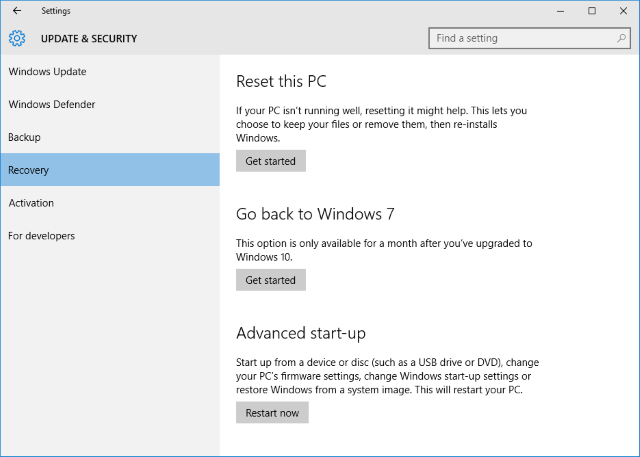
Pokud se něco pokazí, možná to bylo více než 31 dní od upgradu nebo vám brání chyba, abyste se vrátili zpět, vaše jediná další možnost downgrade - pokud jste nikdy neudělali Obrázek systému Windows Jak vytvořit obraz ISO systému WindowsPotřebujete zálohovat a obnovit systém Windows bez nástrojů pro zálohování? Je čas se naučit, jak vytvořit ISO obraz vašeho Windows PC. Přečtěte si více - je instalovat od nuly. Pokud máte platný kód Product Key, můžete stáhnout instalační soubory systému Windows Jak legálně stáhnout instalační soubory systému Windows zdarmaWindows se mohou vážně poškodit. To, co často potřebujete udělat, je nainstalovat od nuly. A my vám ukážeme, jak získat legální instalační soubory pro Windows 7 až 10. Přečtěte si více zdarma a vytvořit zaváděcí instalační médium Jak vytvořit bootovací CD / DVD / USB pro instalaci WindowsPotřebujete instalační médium k přeinstalaci systému Windows? Naše tipy vám ukážou, jak vytvořit zaváděcí CD, USB nebo DVD s ISO od nuly. Přečtěte si více . Určitě připravte zálohu vašich osobních údajů 5 Základní fakta o zálohování, která by měl každý uživatel Windows vědětNikdy nebudeme unavení, abychom vám připomněli zálohování a ochranu vašich dat. Pokud vás zajímá, co, jak často a kde byste měli své soubory zálohovat, máme přímé odpovědi. Přečtěte si více !
Bye Bye Windows - Ahoj Windows
Microsoft myslí vážně, že si z Windows 10 udělá číslo 1 a Windows 7 stojí v cestě. Pokud jste se rozhodli vrátit zpět do Windows 7 nebo 8.1, nezapomeňte zablokujte aktualizaci Jak blokovat agresivní upgrade systému Windows 10 na Windows 7 a 8.1Microsoft zvyšuje své úsilí, aby uživatelé upgradovat na Windows 10. Přijďte 2016, mnoho lidí se probudí do nového operačního systému, přestože s upgradem nikdy nesouhlasili. Nebuď jedním z ... Přečtěte si více , takže v systému Windows 10 nebudete znovu. Pokud jste se rozhodli zůstat v systému Windows 10, připravte se na zajímavou cestu. Jsme tu, abychom vás podpořili!
Jak jste skončili se systémem Windows 10? Znovu jste downgradeovali? Pokud ne, co vás přimělo udržet je v okolí?
Obrazové kredity:Roztomilé štěně autor JStaley401 prostřednictvím Shutterstock
Tina píše o spotřební technologii více než deset let. Je držitelkou doktorátu přírodních věd, diplomu z Německa a MSc ze Švédska. Její analytické zázemí jí pomohlo vyniknout jako technologická novinářka v MakeUseOf, kde nyní řídí výzkum a operace s klíčovými slovy.

